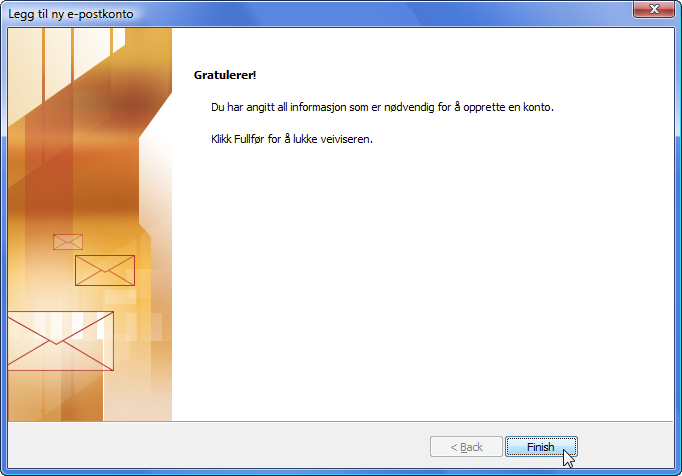Outlook er e-mail-programmet i Microsofts Office-pakke. Det må ikke forveksles med gratisprogrammet
Outlook Express , som er et helt andet program. Hvis du er usikker på, hvilket program du bruger, skal du vælge "Hjælp|Om" i menuen.
Sådan opretter du en POP3-konto med Outlook. Vi bruger den norske version af Microsoft Office Outlook 2007. Har du den engelske version, kan du se eksempler på skærmbilleder her . I andre versioner af Outlook kan menuindstillingerne og felterne have forskellige navne, og proceduren kan være lidt anderledes, men principperne er de samme.
Før du begynder, skal du notere e-mail-adressen, brugernavnet og adgangskoden til den konto, der skal konfigureres. Det kan du finde i kontrolpanelet på www.domaeneshop.dk/login , eller du kan få det hos din systemansvarlige, hvis ikke du er den, der administrerer det domæne, som e-mailadressen ligger under.
1. Start Outlook og vælg "Værktøjer|Kontoindstillinger..." fra menuen.
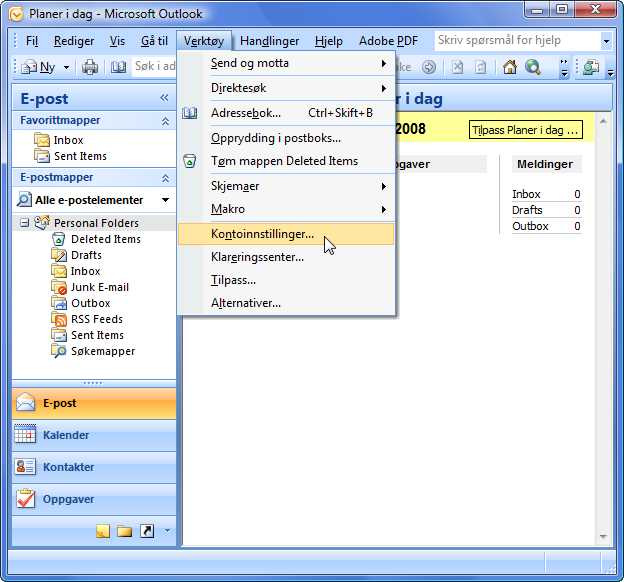
2. Vælg fanen "E-mail", og klik på "Ny...".
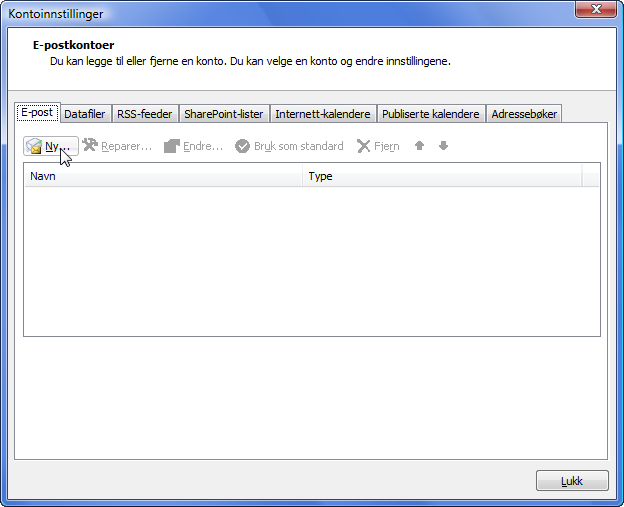
3. Klik på afkrydsningsfeltet "Konfigurer serverindstillingerne eller flere servertyper manuelt", og klik derefter på knappen "Næste >".
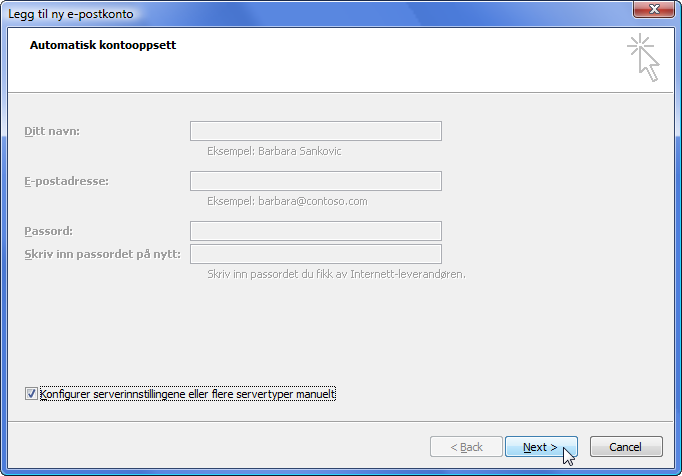
4. Vælg "E-mail på internettet", og klik derefter på knappen "Næste >".
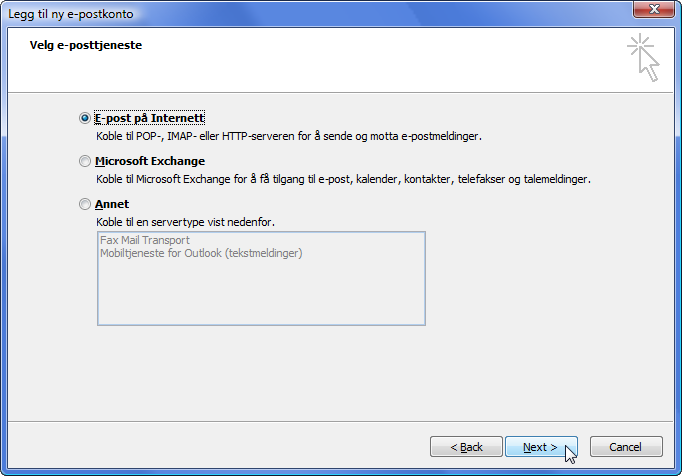
5. Du vil nu se en skærm, hvor du skal indtaste en masse information.
- I feltet "Navn" skriver du dit navn, f.eks. Ola Nordmann .
- I feltet "E-mailadresse" skal du skrive din e-mailadresse, f.eks. ola.nordmann@mitnavn.dk .
- I rullemenuen "Kontotype" skal du vælge POP3 .
- I feltet "Server til indgående e-mail" skriver du navnet på den indgående server ( pop.domeneshop.no ).
- I feltet "Server til udgående e-mail (SMTP)" skriver du navnet på den udgående server (f.eks. smtp.domeneshop.no , se forklaring her ).
- I feltet "Brugernavn" skal du indtaste dit e-mail-brugernavn, f.eks. mit navn 1 .
- Indtast din e-mail-adgangskode i feltet "Adgangskode". Vi anbefaler, at du lader afkrydsningsfeltet "Husk adgangskode" være afkrydset, så du ikke behøver at indtaste adgangskoden igen, hver gang du tjekker din e-mail. Afkrydsningsfeltet "Kræv login med sikker adgangskodegodkendelse (SPA)" bør ikke være afkrydset.
BEMÆRK! Tryk ikke på knappen "Test kontoindstillinger..."! Dette virker ofte ikke, og vil give dig en fejlmeddelelse, selvom du har gjort alt korrekt. For at teste om kontoen virker, kan du i stedet sende en mail til dig selv, når du har gennemført opsætningen.
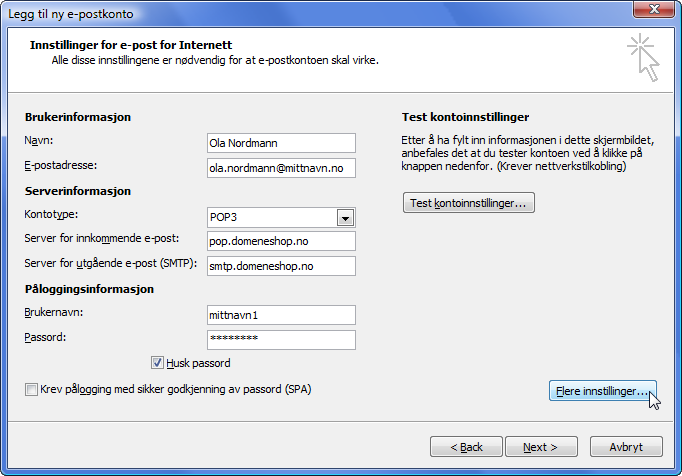
6. Klik på knappen "Flere indstillinger...", og vælg fanen "Server til udgående post". Hvis du har valgt smtp.domeneshop.no som udgående server i punkt 5 ovenfor, er det vigtigt, at du afkrydser afkrydsningsfeltet "Serveren til udgående e-mail (SMTP) kræver godkendelse". Hvis du ikke har valgt smtp.domeneshop.no i punkt 5, skal dette afkrydsningsfelt normalt ikke være afkrydset, men det er forskelligt fra internetudbyder til internetudbyder. Kontakt din internetudbyder, hvis du er i tvivl.
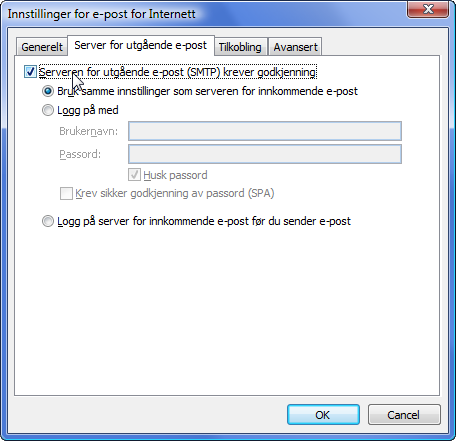
7. Klik på fanen "Avanceret". Hvis din internetudbyder har en firewall, som betyder, at du ikke må sende udgående e-mail på port 25, skal du ændre feltet "Udgående e-mail (SMTP)" fra 25 til 587 . Hvis du er usikker på, hvad der er korrekt i dit tilfælde, så prøv først port 25, og skift denne til port 587 senere, hvis det viser sig, at du ikke kan sende e-mails.
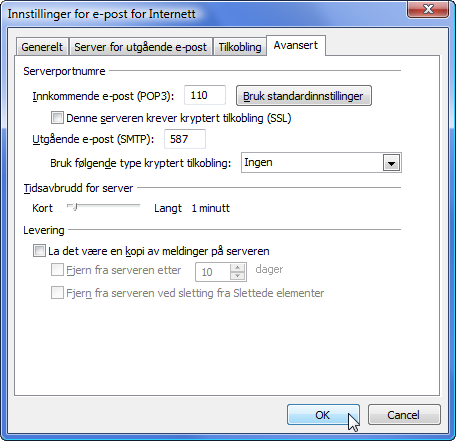
8. Klik på knappen "OK" og derefter knappen "Næste >" i det underliggende vindue. Klik til sidst på knappen "Udfør" og derefter på "Luk" i det underliggende vindue. Hvis du har gjort alt korrekt, er den nye e-mail-konto nu klar til brug. Du kan nu prøve at sende en testbesked til dig selv for at kontrollere, at e-mail-opsætningen er korrekt.